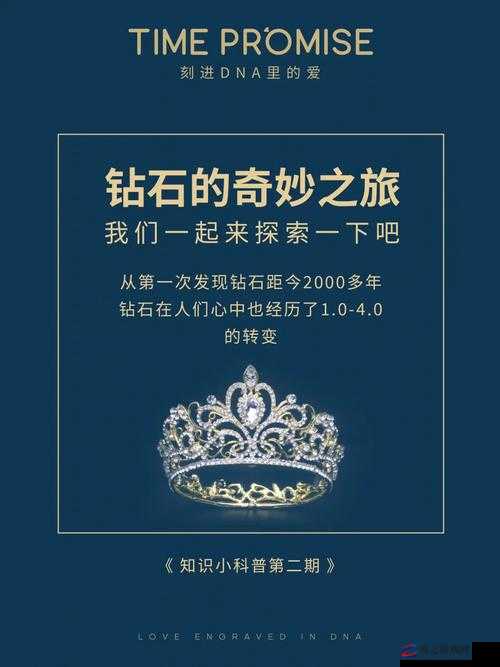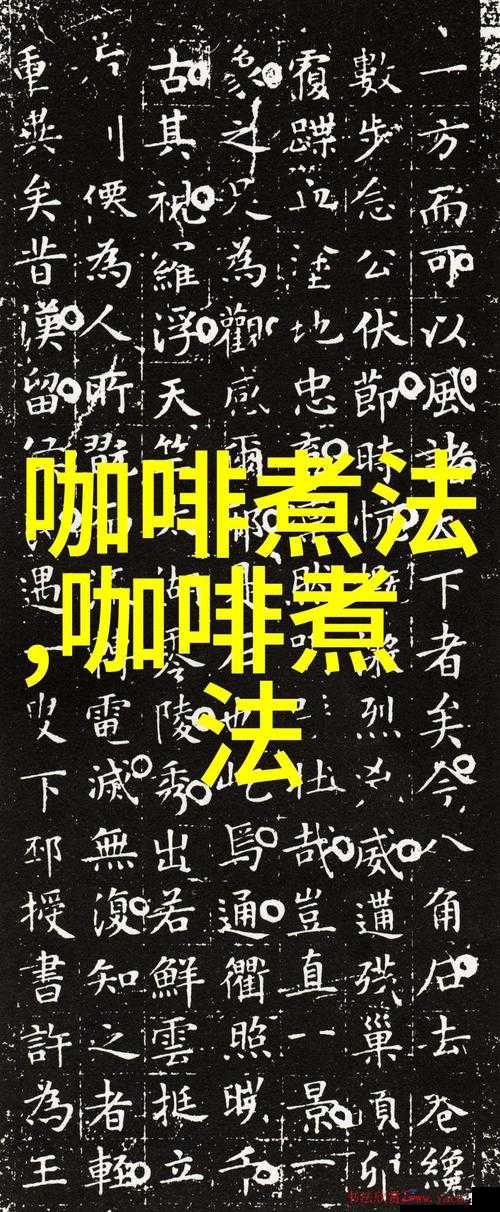Steam购物车无反应问题解析,常见原因及有效解决方案汇总
Steam作为全球知名的游戏平台,为玩家提供了丰富的游戏资源和便捷的购物体验,在使用Steam的过程中,有时会遇到添加购物车无反应的问题,这不仅影响了玩家的购物体验,还可能让玩家错过心仪的游戏或优惠,本文将深入探讨Steam添加购物车无反应的原因,并提供一系列实用的解决方案,帮助玩家快速恢复正常的购物流程。
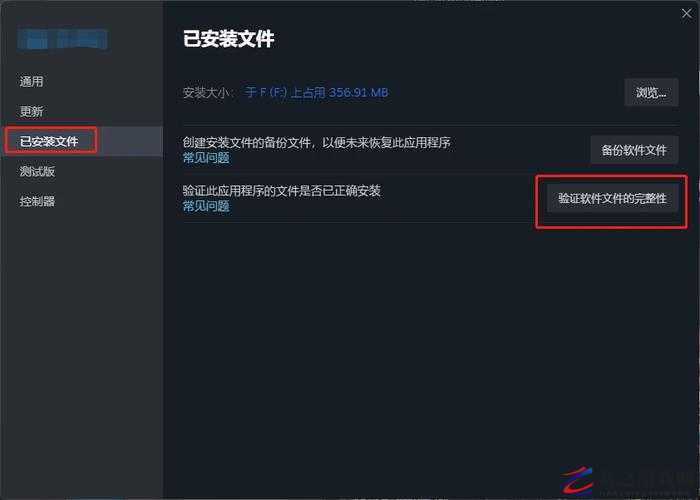
一、Steam添加购物车无反应的原因分析
1、网络问题
网络波动与限制:Steam的服务器位于国外,国内玩家在访问时可能会受到网络波动和网络限制的影响,导致数据传输不畅,进而出现添加购物车无反应的情况。
网络拥堵:在Steam进行大型促销活动或新游戏发布时,大量玩家同时访问服务器,可能导致网络拥堵,使得添加购物车的操作无法及时响应。
2、Steam客户端问题
客户端故障:Steam客户端在长时间运行或更新后,可能会出现一些未知的故障,导致添加购物车功能无法正常工作。
缓存问题:Steam客户端在运行时会产生大量的缓存数据,这些数据在积累到一定程度后可能会影响客户端的性能,包括添加购物车功能的响应速度。
3、安全软件干扰
误判与拦截:一些安全软件(如电脑管家等)可能会将Steam的某些行为误判为恶意行为,从而进行拦截或限制,导致添加购物车功能无法正常使用。
4、Steam服务器问题
服务器维护:Steam服务器会定期进行维护和升级,以确保平台的稳定运行,在维护期间,部分功能可能会受到影响,包括添加购物车功能。
服务器故障:服务器硬件故障或软件漏洞也可能导致添加购物车功能无法正常工作。
二、Steam添加购物车无反应的解决方案
1、优化网络连接
使用加速器:针对Steam服务器位于国外的问题,玩家可以使用加速器(如UU加速器、奇游加速工具等)来优化网络连接,提升Steam的访问速度和稳定性,加速器能够智能选择最佳的网络节点,降低网络延迟和丢包率,从而解决添加购物车无反应的问题。
检查网络连接:确保网络连接稳定且速度足够快,可以尝试重启路由器或调整网络设置来改善网络连接质量。
2、重启Steam客户端
关闭并重启:当遇到Steam客户端故障导致添加购物车无反应时,可以尝试关闭Steam客户端并重新启动,这有助于清除一些临时的缓存数据,恢复客户端的正常运行。
更新客户端:确保Steam客户端是最新版本,有时,旧版本的客户端可能存在一些已知的故障或漏洞,更新到最新版本可以修复这些问题。
3、清理Steam缓存
清理缓存数据:长时间使用Steam客户端后,缓存数据可能会积累到一定程度并影响性能,可以尝试清理Steam的缓存数据来恢复添加购物车的正常功能,具体步骤包括关闭Steam客户端、找到Steam的安装目录并删除其中的缓存文件夹(如blob_storage、downloading等)、重新启动Steam客户端并重新登录。
重建缓存:在清理缓存后,Steam客户端可能会重新生成缓存数据,这有助于恢复客户端的性能并修复添加购物车无反应的问题。
4、暂时退出安全软件
关闭安全软件:当安全软件误判Steam的某些行为为恶意行为并进行拦截时,可以尝试暂时退出安全软件来恢复Steam的正常运行,关闭安全软件后,再次尝试添加购物车看是否恢复正常。
调整安全软件设置:如果无法关闭安全软件,可以尝试调整其设置以允许Steam的某些行为,具体步骤因安全软件而异,但一般可以在设置中找到相关的选项并进行调整。
5、检查Steam服务器状态
访问Steam官网:可以访问Steam的官方网站或社交媒体平台,查看是否有关于服务器维护或故障的通知,如果服务器确实有问题,可以耐心等待一段时间直到服务器恢复正常运行。
避开高峰期:在Steam进行大型促销活动或新游戏发布时,尽量避开高峰期访问服务器,这样可以减少网络拥堵和服务器压力,提高添加购物车的成功率。
6、更换浏览器或设备
更换浏览器:如果是在浏览器中访问Steam并遇到添加购物车无反应的问题,可以尝试更换其他浏览器来访问Steam,不同浏览器对网页的渲染和加载方式可能有所不同,更换浏览器可能会解决添加购物车无反应的问题。
更换设备:如果以上方法都无效,可以尝试更换其他设备(如手机、平板电脑等)来访问Steam并尝试添加购物车,这有助于排除设备或操作系统的问题导致的添加购物车无反应。
7、联系Steam客服
提交问题报告:如果以上方法都无法解决添加购物车无反应的问题,可以联系Steam的客服团队并提交问题报告,在提交问题报告时,尽量提供详细的错误信息和操作步骤,以便客服团队能够更快地定位问题并给出解决方案。
等待回复:提交问题报告后,耐心等待Steam客服团队的回复,在等待期间,可以尝试其他方法来解决问题或关注Steam的官方公告以获取更多信息。
三、相关问题与解答
问题一:为什么使用加速器后仍然无法添加购物车?
解答:使用加速器可以优化网络连接并提升Steam的访问速度和稳定性,但并不能解决所有导致添加购物车无反应的问题,如果在使用加速器后仍然无法添加购物车,可能是由于其他原因导致的(如Steam客户端故障、安全软件干扰等),可以尝试其他解决方案来解决问题。
问题二:清理Steam缓存后会对游戏数据产生影响吗?
解答:清理Steam缓存通常不会对游戏数据产生影响,Steam缓存主要存储的是一些临时的数据和信息(如游戏更新文件、下载记录等),而游戏数据则存储在Steam的安装目录或指定的游戏目录中,在清理Steam缓存时,不会影响到游戏数据的完整性和安全性,但请注意,在清理缓存前最好备份一下重要的游戏数据以防万一。
问题三:如何避免未来再次遇到添加购物车无反应的问题?
解答:为了避免未来再次遇到添加购物车无反应的问题,可以采取以下措施:
定期检查并更新Steam客户端到最新版本;
定期清理Steam缓存以释放存储空间并优化性能;
在使用安全软件时,注意调整其设置以允许Steam的某些行为;
在访问Steam时,尽量避开高峰期以减少网络拥堵和服务器压力;
定期检查网络连接质量并确保其稳定且速度足够快。
通过以上措施的实施,可以有效降低遇到添加购物车无反应问题的概率并提升Steam的使用体验。